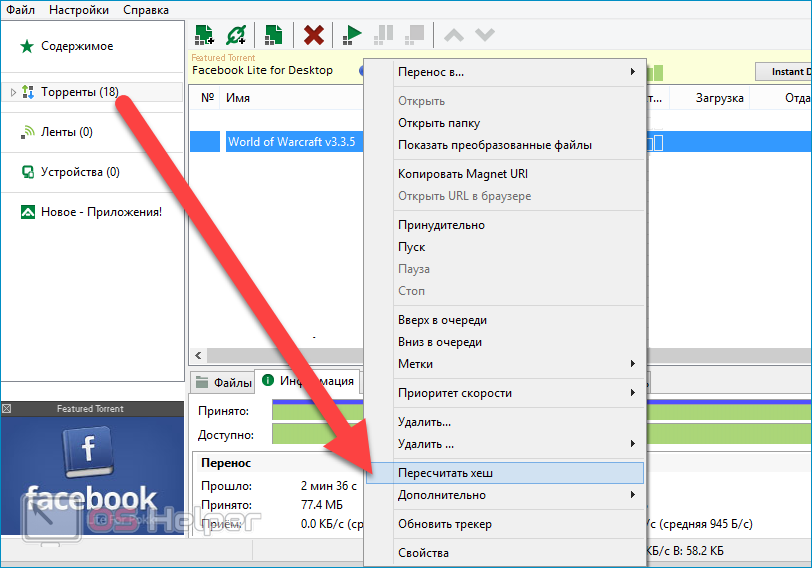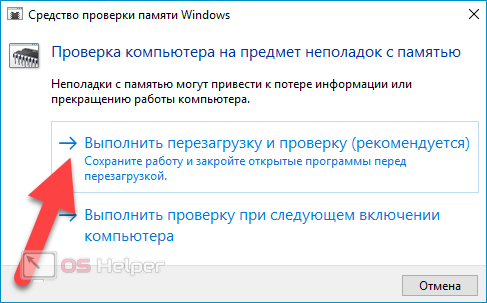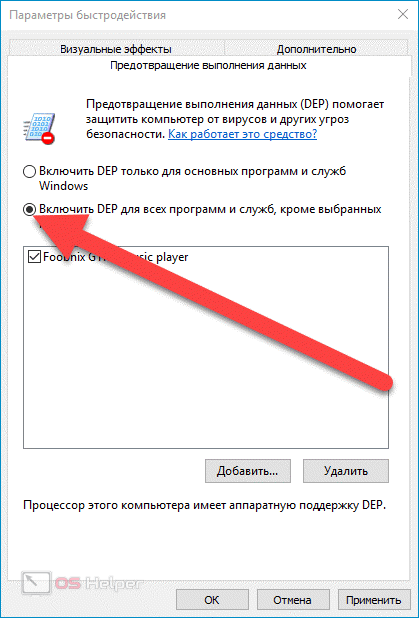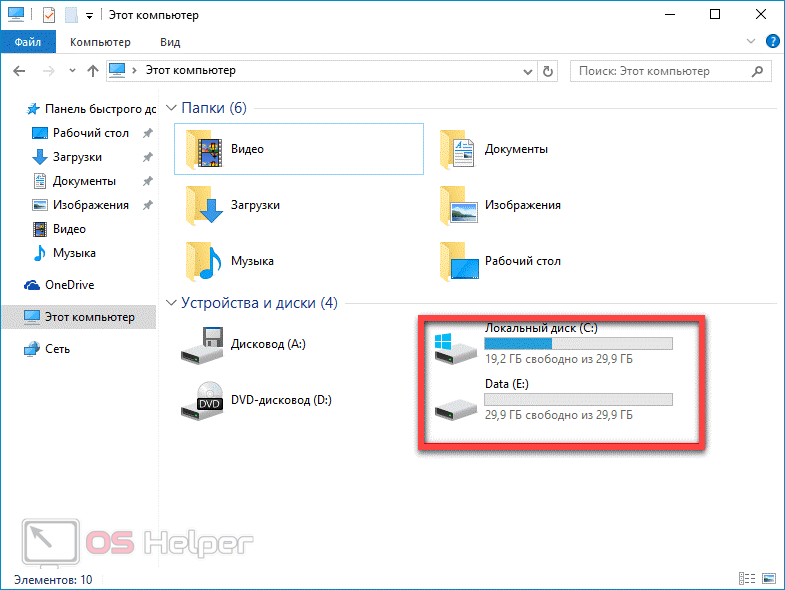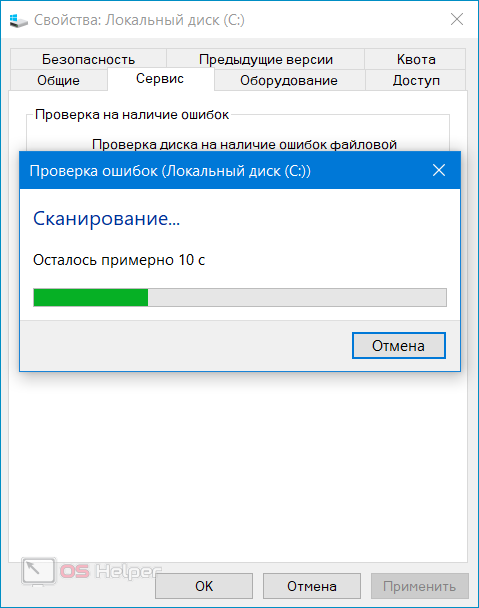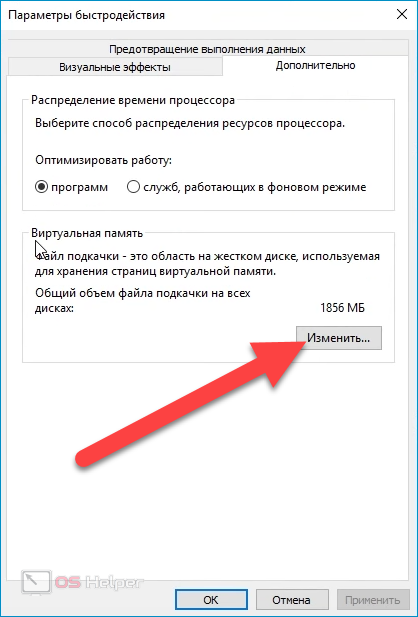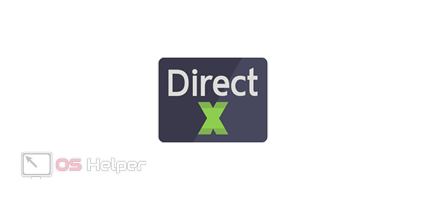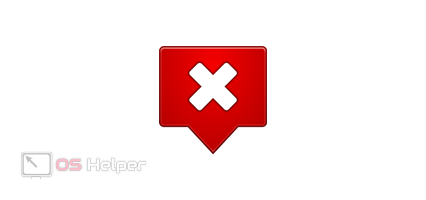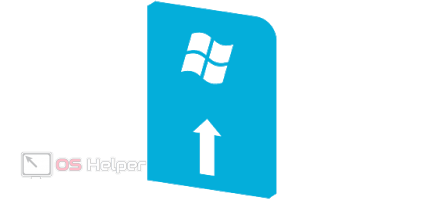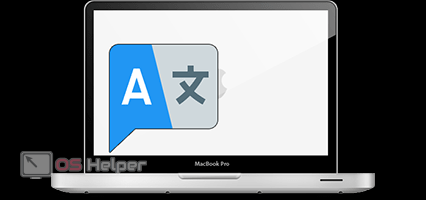Сбой «Unarc.dll вернул код ошибки» может возникнуть в любой момент во время распаковки архива при установке новой игры или программы. Unarc.dll – это библиотека, которая ответственна за процедуры распаковки. Ошибка, связанная с этим файлом, может произойти по самым разным причинам – путь исправления проблемы необходимо определять исходя из конкретного случая. В этой статье мы расскажем, где можно скачать Unarc.dll, а также разберём наиболее распространённые коды ошибок, в заголовке которых находится название этой библиотеки.
Сбой «Unarc.dll вернул код ошибки» может возникнуть в любой момент во время распаковки архива при установке новой игры или программы. Unarc.dll – это библиотека, которая ответственна за процедуры распаковки. Ошибка, связанная с этим файлом, может произойти по самым разным причинам – путь исправления проблемы необходимо определять исходя из конкретного случая. В этой статье мы расскажем, где можно скачать Unarc.dll, а также разберём наиболее распространённые коды ошибок, в заголовке которых находится название этой библиотеки.
Коды -1, -7, -8, -14
Несколько действенных решений:
- Проверьте, все ли файлы были скачаны. Если пользовались торрентом, то кликните правой кнопкой по проблемной загрузке и нажмите на «Пересчитать хэш».
- Установите последнюю версию архиватора WinRAR (дополнительно можно инсталлировать и 7-Z, обе программы распространяются бесплатно).
- Отключите антивирус на время установки игры или программы.
- Убедитесь, что в пути распаковки не содержатся кириллические символы.
Такая ошибка связана с прекращением распаковки по причине повреждения архива. Возможно, файлы были скачаны со сбоями, которые часто возникают при загрузке данных через торрент.
Коды -2 и -3
Попробуйте следующие методы:
- Проверьте стабильность работы планок оперативной памяти при помощи любой сторонней утилиты. При желании можно воспользоваться и встроенным в Windows инструментом – находится он по запросу «Диагностика проблем оперативной памяти» в поисковой строке системы.
- Проверьте, не включены ли кириллические символы в названия папок, составляющих путь распаковки.
Код -4
Чтобы исправить эту ошибку, достаточно просто активировать технологию DEP для исполняемого файла. Проблема возникает по той причине, что технология DEP по умолчанию активирована только для системных программ и служб.
Чтобы активировать DEP, нужно кликнуть правой кнопкой по меню «Пуск», выбрать пункт «Система», нажать на «Сведения о системе», перейти в «Счётчики и средства производительности», открыть «Настройка визуальных эффектов» и в разделе «Предотвращение выполнения…» включить искомую опцию.
Код -5
Подобный код свидетельствует о недостатке памяти на жёстком диске, что препятствует завершению процедуры распаковки. Убедитесь, что на HDD достаточно свободного места. Рекомендуется освободить в 2 раза больше памяти, чем требуется для установки. Например, если игра требует 10 Гб свободного пространства, нужно оставить свободными минимум 20 Гб.
Код -6
Для начала убедитесь, что в пути установки не содержатся русские буквы. Затем перейдите в «Проводник», кликните правой кнопкой по диску, на который выполнялась установка, перейдите в «Свойства», откройте «Сервис» и нажмите на «Выполнить проверку».
Как видно, сбой связан с некорректной работой жёсткого диска. При желании можете воспользоваться более профессиональными утилитами для проверки стабильности работы накопителя.
Код -11
В данном случае ошибка может быть связана с недостаточным объёмом файла подкачки. Чтобы увеличить его, нужно прожать комбинацию клавиш [knopka]Win[/knopka]+[knopka]R[/knopka], вставить и исполнить команду «sysdm.cpl», перейти в «Дополнительно», открыть «Параметры», щёлкнуть по «Изменить» и установить автоматический выбор объёма используемой виртуальной памяти.
Нужно ли скачивать Unarc.dll
Если ни один из предложенных методов не решил проблему, можно попробовать вручную загрузить Unarc.dll и «встроить» его в систему. Сделать это можно по следующему алгоритму:
- Переходим, к примеру, на страницу библиотеки на сайте DLL.ru, где размещены наиболее популярные DLL, и скачиваем Unarc.
- Переносим файл в папку SysWOW64 или в System32 (в зависимости от разрядности системы). Папки находятся по пути C:\Windows\.
- Прожимаем [knopka]Win[/knopka]+[knopka]R[/knopka], вставляем команду «regsvrexe C:\Windows\System64/unarc.dll».
Перед тем, как переходить к повторной установке игры или приложения, перезагрузите ПК, чтобы гарантировать успешную регистрацию библиотеки в системе.
Видеоинструкция
В ролике разобраны основные ошибки, связанные с Unarc.dll, а также предложены наиболее вероятные пути их исправления.
Заключение
Надеемся, предложенное руководство помогло вам справиться с проблемой. Скачать Unarc.dll можно с любого другого проверенного сайта – важно лишь не загружать подобные файлы из непроверенных источников.